IDEAL 33-856 User Manual
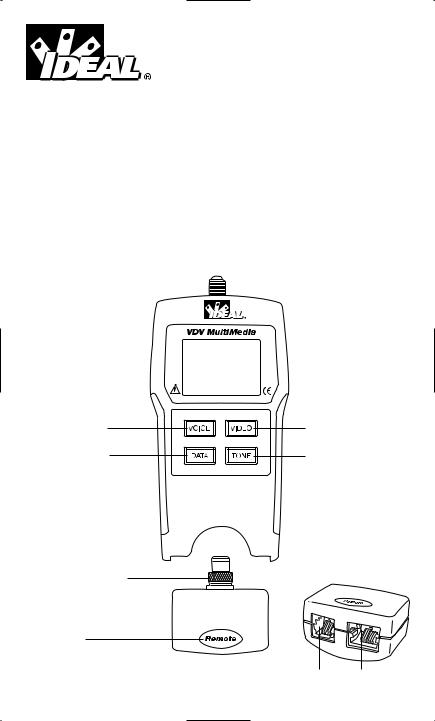
#33-856
VDV MultiMedia Cable Tester
OPERATING INSTRUCTIONS
 WARNING!
WARNING!
Do not attach to AC power. The VDV MultiMedia Cable Tester may be damaged and cause a safety hazard for the user.
 CAUTION!
CAUTION!
Improperly crimped, damaged or un-crimped plugs can damage the jacks on the VDV MultiMedia Cable Tester. Inspect plugs for proper termination and crimping before inserting into the tester. Contacts should always be recessed into the plastic grooves of the plug. Do not use 6-position (phone) plugs with the 8-position (data) jack.
VOICE (Telephone)
Press to power on and begin testing. Uses 3-pair USOC standard and 6-position RJ jack.
DATA (Data Network)
Press to power on and begin testing. Uses T568A/B standard and 8-position RJ jack.
COAX TEST TERMINATOR
REMOTE UNIT
Squeeze remote at finger grip openings in main unit to remove. Use same connector on remote as on main unit.
VIDEO (Video/Security)
Press to power on and begin testing. Tests for shorts and opens. Use with test terminator stored in back of RJ remote at bottom of tester.
TONE (Tone Generator)
Press a cable test button for the connector being used followed by the TONE button. Displays pins being driven in terms of that connector.
REMOTE UNIT (Front view)
VOICE DATA
1
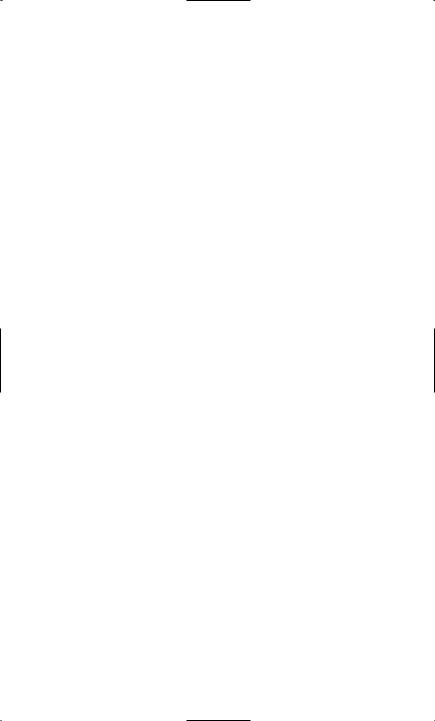
Features:
•Tests voice (6-wire), data (8-wire) and video (coax) cabling systems
•Large seven-segment LCD with icons for clear results
•Cable test results displayed in wire map format
•Tests for shorts, opens, miswires, reversals and split pairs
•Displays PASS icon for correctly wired T568A/B, both one-to-one and uplink (cross-over) cables
•Displays PASS icon for correctly wired 6-pin telephone cables both straight-through and reversed
•Tone generator mode for use with tone tracers
•Auto-off in any mode and low power consumption for long battery life
•Modular Plug Remote and Video Test Terminator store in the bottom end of the case
The VDV MultiMedia Cable Tester is designed to test all common low voltage cabling systems found in today’s automated homes; voice, data or video networks. The VDV MultiMedia Cable Tester has a large, bright LCD display and four momentary buttons used to directly access each function. The remote attaches to the main unit for storage and patch cable testing.
The VDV MultiMedia Cable Tester is turned on by pressing any one of the four momentary function buttons and begins testing in the mode for the button pressed Telephone (VOICE), Data Network (DATA), Video/Security (VIDEO), or Tone Generator (TONE). The corresponding connectors at the top end of the tester are labeled the same as their mode switches. An LCD icon for the currently selected mode will be on or flashing on the screen. To turn the VDV MultiMedia Cable Tester off when in one of the cable test modes, press the button for a different cable test mode, but not the TONE button. Pressing the TONE button will start the tone generator in the Tel Tone, the Video Tone or Data Tone mode, depending on the current cable test mode. The tone mode will be discussed in detail later on in this section.
Upon completion of a voice or data cable test, the wire map display, ID and any faults are displayed. The top line of numbers on the display represents the connector pins on the main unit. The second line of pin numbers represents the connector pin numbers of the remote, normally being the same as the top line for a one-to-one wired cable. If there is a miswire, the pin numbers on the second line will indicate the pin numbers detected and the “Fail” icon will be on. The icon and the pins involved in the error will flash. If no
connection was detected for some of the pins, the first and second line of pin numbers will be blank in those pin locations. If a short is detected, the second line will have a ‘-’ in those positions along with the “Short” icon being on. If a split pair is detected, those pin positions on the first and second line will be flashing the pin numbers detected from the remote and the “Split” icon will be flashing. If there are multiple errors to display, there will be a combination of the above error displays. The ID icon will have a number directly to the right of it, indicating the remote ID number detected from the remote. A new test is in progress whenever the “Voice” or “Data” icons are on.
In the video mode, the “Open”, “Short” or “Pass” icon will be on to indicate the results of a test. If the cable passes, the “ID” icon will be on as well as a remote ID number, on the bottom line of the display. The “Video” icon turns on when a test is in progress.
2
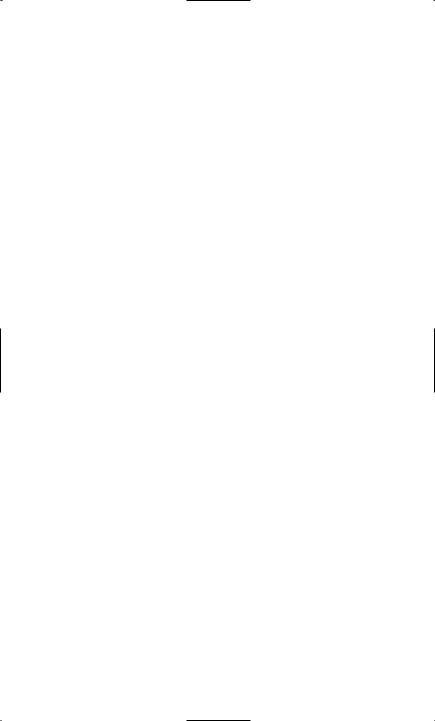
As mentioned above, the tone generator operates in Voice, Data and Video modes.
The different modes are provided so that the pins or pairs being driven with a tone signal are displayed in terms of one of the three connectors. The specific mode is selected by pressing one of the cable test buttons (VOICE, VIDEO or DATA) followed by the TONE button. If the VDV MultiMedia Cable Tester was off when the TONE button is pressed, the last cable test mode used will be selected. The tone generator saves the driven pins for each mode independently. For example, selecting a different pin to drive in network mode will not change the driven pin in video mode. Pressing any cable test mode button will turn off the VDV MultiMedia Cable Tester when in tone mode.
1.VOICE Cable Test Mode – The VDV MultiMedia Cable Tester assumes the 6-position jack on the main unit and the remote will be used for connecting the tester to the cable run to be tested. This mode uses the 3-pair USOC standard to define the pairs. Connector pins 1-6, 2-5 and 3-4 are the pairs defined by this standard. The tester will display the “Pass” icon when all 6 pins are correctly wired in a one-to-one order. If all 6 pins are correctly wired in the reverse order, the “Pass” icon along with a flashing “Rev” icon will be displayed. Standard telephone cables used between a phone set and a wall jack are usually reverse-pinned.
2.DATA Cable Test Mode – The VDV MultiMedia Cable Tester assumes the 8-position jack on the main unit and the remote will be used for connecting the tester to the cable run to be tested. The TIA/EIA568A/B standard is used to define the pairs. Connector pins 1-2, 3-6, 4-5 and 7-8 are the pairs defined by this standard. The A and B standards are the same except for color-coding and are indistinguishable from each other by electrical testing. The tester will display the “Pass” icon when all 8 pins are correctly wired in a one-to-one order. If all 8 pins are correctly wired with the 1-2 and 3-6 pairs crossed, the “Pass” icon will be displayed along with a flashing “Uplink” icon. Uplink cables are also known as crossover or T568A to T568B cables and are commonly used to connect two computers or two hub/switches directly together.
For shielded data cable, the remote ID will flash alternately with “S” to indicate presence of shielding.
3.VIDEO COAX Cable Test Mode – The VDV MultiMedia Cable Tester can test for open, shorts and ID.
4.TONE – The tone mode generates audio tones for use with tone tracers on all pairs, a selected pair or a selected pin. The signal generated on a pair has the signal on one pin and the complement of the signal on the other pin of the pair, yielding a nominal 10 volts peak-to-peak across the pair. The pin number of the pin or the letters “P” (for pin) and “S”(for shield) being driven with tone and the currently selected tone pattern are displayed on the screen along with the “Tone” icon and the icon for the connector assumed to be used. Once in the tone generator mode, the TONE button steps to the next connector pin(s) drive option for presses of less than 2 seconds. When the TONE button is pressed and held down for longer than 2 seconds, the tone pattern options are stepped through in turn until the button is released. The tone pattern options are Hi, Lo, HiLo1 and HiLo2. The HiLo options are dual or warble tones of differing pattern duration. Pressing any button other than TONE turns off the VDV MultiMedia Cable Tester. The tone will turn off automatically after about 2.4 hours.
3
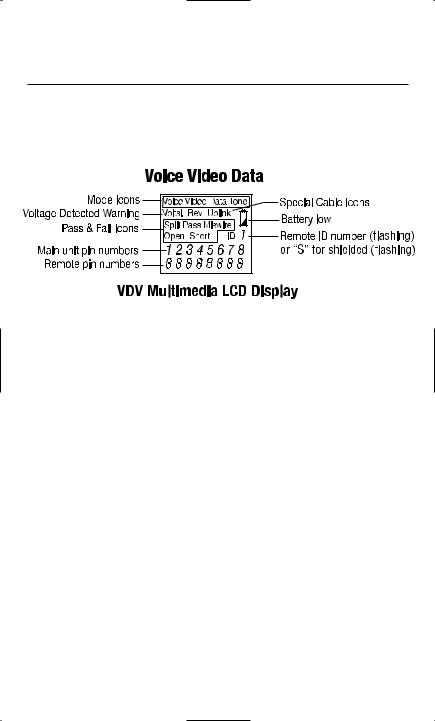
Volts! – The VDV MultiMedia Cable Tester monitors for voltage being present on the jacks during each test cycle. If voltage is found, the “Volts!” icon is displayed and testing stops until the voltage is removed.
INSTRUCTIONS
Instructions for Use VDV MultiMedia Cable Tester powers off automatically 9 minutes after the last button press in cable testing modes and after 2.4 hours in tone mode. Be sure to install a battery if using for the first time, see battery installation section.
CABLE TESTING
To Test Voice/Data Patch Cable (see caution about cables with bad plugs above)
1.Plug one end of patch cable into main unit.
2.Plug other end of cable into remote unit.
3.Press VOICE or DATA as appropriate for the jack the patch cable is connected to. The VDV MultiMedia Cable Tester will turn on and begin a testing. If tester was already on, press VOICE or DATA to initiate a new test. Results are invalid if a cable is attached during a test in progress.
4.To turn VDV MultiMedia Cable Tester off, press VIDEO button.
To Test Video/Security Coax Cable
1.Attach one end of coax cable to be tested to F-connector on main unit.
2.Remove remote unit from main unit by squeezing the remote lightly between the thumb and forefinger through the openings provided in the main unit and pull out of storage pocket. Remove video remote from storage pocket on backside of remote and attach to the other end of the cable to be tested.
3.Press the VIDEO button to turn on the unit and begin testing. The results are updated about once a second.
4.To turn VDV MultiMedia Cable Tester off, press VOICE or DATA buttons.
To Place Tone on a Cable
1.Connect cable to be traced to a main unit jack. For best signal, do not connect a remote to the other end. Due to the shielding effect of twisted pairs, the strongest signal is obtained by having one wire of a pair carry tone. Selecting a single pin instead of a pair will do this. For video coax cable, the Tone is best applied to the shield and the shield cannot be grounded.
4

2.Turn on VDV MultiMedia Cable Tester by pressing the button associated with the connector to be used followed by pressing the TONE button. Short presses of the TONE button will select a different pin. Holding down the TONE button for more than 2 seconds will select a different tone pattern.
3.To turn VDV MultiMedia Cable Tester off, press any button except TONE. The tone will turn off automatically after about 2.4 hours.
INTERPRETING CABLE TEST RESULTS
The Pass icon will be on if the cable has all pins properly connected per T568A/B for network cables or per 3-pair USOC for telephone cables. The Fail, Short, Open or Split icon will be on if there is a wiring error. The wire map will display the end-to-end connections measured whenever possible.
The Pass icon will also be on with a flashing Uplink icon if a network cable has the 1-2 and the 3-6 pairs transposed to indicate a properly wired uplink (crossover) cable. In Voice mode, the Rev icon will flash if all connected pins are in reverse order and the
Pass icon will also be on if all 6 connections are present. Telephone modular plug cables used between the wall jack and a phone set are usually reverse pinned.
Definition of Errors – The three classes of faults discussed below are in order of severity. The severity has to do with the ability of a more severe error to mask less severe errors. For example, if there is a short in the cable, miswires and split pairs may not be detected for the pairs involved in the short fault.
Short – The pair has a low resistance connection from one wire of the pair to the other wire of the pair or to any other wire in the cable or the shield. A short is indicated by the Short icon being on and flashing -’s in the appropriate pin positions on the second line for the pin numbers involved in the shorts plus a flashing S icon if the shield is shorted to a pin.
Miswire – A wire or both wires of a pair are not connected to the correct pins at the other end of the cable. The wire map shows the pin numbers line 1 (main) line 2 (remote). A reverse pair is a special case of a miswire in which the pair is wired to the correct pair of pins or to another designated pair of pins, but the two leads are reversed. The VDV MultiMedia Cable Tester is able to test for split pair errors as long as the wiring errors are in pairs. The Fail icon and the pin numbers, which are miswired, will be flashing.
Split Pair – A split pair is an error in the twisting of the wires together within the cable. The cables generally are made up of eight wires twisted together in 4 pairs. These 4 pairs are designated as pairs by the wiring standards and are intended to carry a signal and its return. 1 & 2, 3 & 6, 4 & 5 and 7& 8 are the pairs designated by T568A/B for a RJ45 jack or plug. A cable can be wired with correct continuity but not with correct pairing. This most often happens when the cable is terminated consistently at both ends, but in the wrong order. A dynamic or AC test is required to detect this type of error. If the only error is a split pair error, the cable has correct continuity. If cross talk is not a concern, as in flat satin cable, the cable is good if the only error is the split pair error. The Split icon and the pin numbers on the first and second line of the wire map with split pairs flash when there is a split pair error.
5
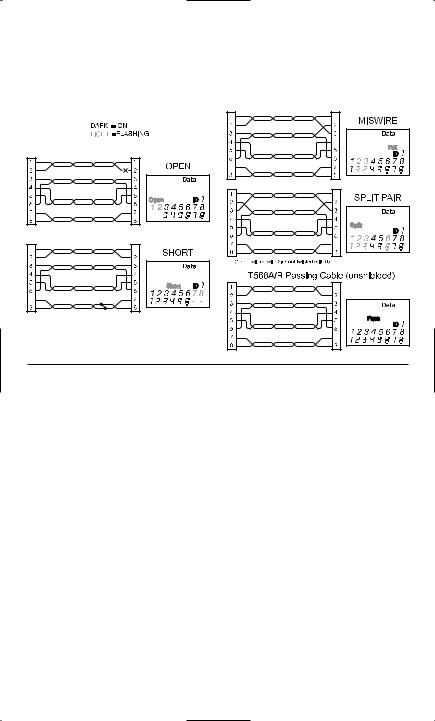
VDV MultiMedia Cable Tester has the ability to turn off the split pair error testing. Pressing the button for the current cable test mode for more than 2 seconds turns off the split pair testing. The “Split” icon and the word “OFF” appears on the screen momentarily to indicate this. The split pair testing will resume the next time the tester is turned on, or may be toggled back on by another 2 second press of the current test mode button.
BATTERY REPLACEMENT
When the battery low icon is on, the battery should be replaced as soon as practical. The cable testing results will become unreliable when the battery reaches about 4.5 volts. To replace battery:
1.Remove the screw from the battery door on the back of the unit with a #1 Phillips-head screwdriver.
2.Pull battery out of cavity and remove battery snap.
3.Connect a new Alkaline 9 volt battery to battery snaps. Place battery back into body with battery snaps placed toward front end of compartment.
4.Replace battery door and screw being careful to not over tighten the screw.
SPECIFICATIONS
Physical Dimensions
Size: 13.2 × 7.3 × 4.1 cm (5.2 × 2.9 × 1.6 inches)
Weight: 242 grams (8.5 oz.) with battery and remote
Environmental
Operating temperature: 0 to 50 °C (32 to 122 °F)
Storage temperature: -10 to 60 °C (14 to 140 °F)
Humidity: 10% to 90%, non-condensing
6
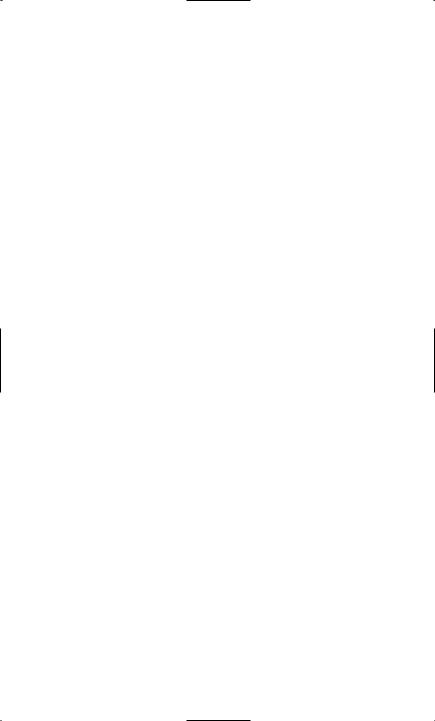
Battery Life
(9V Alkaline battery, typical) times are for the full capacity of the battery used continuously in one of the following modes:
Standby: 2.5 years Cable Testing: 150 hours
Tone Generator: 250 hours
Cable Types
Data network cable, CAT6, CAT-5E, CAT-5, CAT-4, CAT-3 and Coax
Minimum cable length for testing of split pairs
1 meter (3 feet)
Video Coax cable
100 ohms maximum DC resistance, center conductor plus shield
ACCESSORIES
Satin RJ11 patchcord
Satin RJ45 patchcord
WARRANTY
IDEAL guarantees to the end-user purchaser that its products will be free of all defects in material and/or workmanship. This warranty extends for a period of 12 months for the test instrument and 3 months for the cables from the date of manufacture or proof-of-pur- chase. The obligations of IDEAL under this warranty is limited to the repair or replacement (at our option) during the warranty period, of any part that proves to be defective in material or workmanship under normal use, installation and service, provided the product is returned to IDEAL freight prepaid. A copy of the purchase receipt must accompany products returned to us. In the absence of such a receipt, the warranty period will cease 12 months from the date of manufacture. This warranty does not extend to products that have been subjected to neglect, accidental or improper use, or to units which have been altered, repaired, or inspected by other than IDEAL authorized personnel. In no event will IDEAL be liable for any incidental or consequential damages. The VDV MultiMedia Cable Tester is designed and manufactured to provide trouble-free service. However, if for some reason your tester should require repair, please follow these instructions.
SHIPPING
1.Before returning any product to IDEAL, you must first request a Return Goods Authorization Number by contacting our Customer Services Dept. at 800-435-0705. No shipments will be accepted without this number, which must be clearly marked on the shipping label.
2.Ship the equipment with a copy of the sales receipt, if available.
3.Attach a description of the operational problem.
4.Include a contact name, phone number, and e-mail address if possible.
5.Pack securely to prevent damage during shipping.
6.Ship prepaid to: IDEAL INDUSTRIES, INC.; Becker Place; Sycamore, IL 60178
PRODUCT REGISTRATION
Please visit www.idealindustries.com
7

VDV MANUAL CONTENTS |
|
ENGLISH .............................................................................. |
1 |
GERMAN .............................................................................. |
9 |
ITALIAN .............................................................................. |
18 |
SPANISH ............................................................................ |
27 |
FRENCH .............................................................................. |
34 |
PORTUGUESE ...................................................................... |
43 |
CHINESE ............................................................................ |
52 |
8
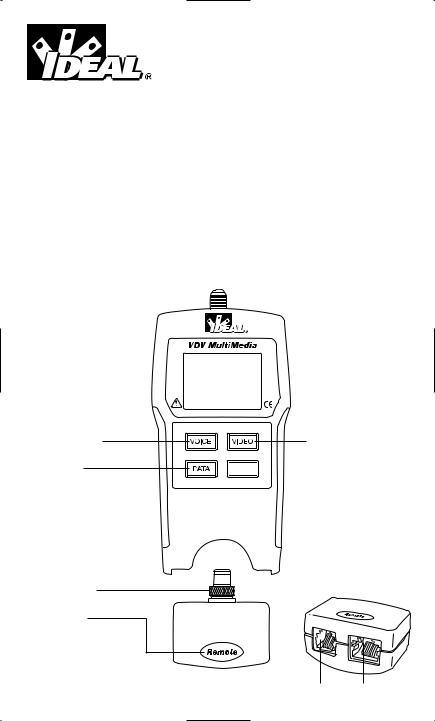
#33-856
VDV-MultiMedia-Kabeltester
BEDIENUNGSANLEITUNG
 VORSICHT!
VORSICHT!
Nicht mit dem Wechselstromnetz verbinden. Der VDV-MultiMedia-Kabeltester kann dadurch beschädigt werden und zu einer Gefahr für die Sicherheit des Benutzers werden.
 VORSICHT!
VORSICHT!
Durch falsch gekrimpte, beschädigte oder lose Anschlussstifte (am RJ11/RJ45 oder F-Coax Stecker) können die Buchsen des VDV-MultiMedia-Kabeltesters beschädigt werden. Prüfen Sie die Stecker vor dem Anschluss an den Tester auf korrekten Abschluss und korrekte Krimpung. Die Kontakte müssen sich stets in den Kunststoffnuten des Steckers befinden. Verwenden Sie keine 6-poligen (Telefon-) Stecker in Verbindung mit 8-poligen (Daten-) Buchsen.
VOICE (Telefon)
Drücken Sie diese Taste zum Einschalten und zum Starten des
Prüfvorgangs. Verwenden Sie USOC-Buchsen
für 3 Adernpaare und 6-polige RJ-Buchsen.
DATA (Daten)
Drücken Sie diese Taste zum Einschalten und zum Starten des Prüfvorgangs. Die Messung erfolgt nach Verdrahtungs-Standard T568A/B. Verwenden Sie 8-polige RJ-Buchsen.
KOAXIAL-Adapter
Remoteadapter
Sie können den Remoteadapter einfach aus dem Handgerät
lösen, indem Sie daran ziehen. Verwenden Sie am Handgerät
und Remoteadapter den gleichen Steckverbindertyp.
VIDEO (Video/Sicherheit)
Drücken Sie diese Taste zum Einschalten und zum Starten des Prüfvorgangs. Prüfen auf Kurzschlüsse und Unterbrechungen. Dazu wird der KoaxialAdapter am Remoteadapter als Abschluss verwendet. Der Remoteadapter ist im Handgerät unten integriert.



 TONE (Tongenerator)
TONE (Tongenerator)
Drücken Sie eine der Tasten zur Kabelprüfung für den verwendeten Steckverbinder und dann die Taste TONE. Die mit Tonsignal beaufschlagten Anschlussstifte dieses Steckverbinders
werden angezeigt.
Remoteadapter (Vorderseite)
TELEFON DATEN
9

Eigenschaften:
•Zum Prüfen von Telefon (6-polig), Daten- (8-polig) und Video-(koaxial) Verkabelungssystemen
•Große, 7-stellige und gut ablesbare LCD-Anzeige mit Symbolen
•Die Prüfergebnisse für Kabel werden als Verdrahtungsplan angezeigt
•Prüft auf Kurzschlüsse, Unterbrechungen, fehlerhafte Verbindungen, Verpolungen und Verdrahtungsfehler
•Zeigt das Symbol PASS (Bestanden) für korrekt verdrahtete Strecken gemäß Norm T568A/B an, sowohl für Kabel mit Eins-zu-Eins-Verdrahtung als auch für Cross Over-Kabel
•Zeigt das Symbol PASS (Bestanden) für korrekt verdrahtete 6-polige Telefonkabel an
•Tongeneratormodus zur Verwendung mit Signalverfolgungsgeräten (Induktiven Toneprobes)
•Automatische Abschaltung in allen Betriebsarten und niedriger Stromverbrauch für lange Batterielebensdauer
•Modulare Stecker im Remoteadapter und Koaxial-Adapter auf der Unterseite des Gerätes integriert
Der VDV-MultiMedia-Kabeltester wurde zum Prüfen aller gängigen Verkabelungssysteme mit Niederspannung entwickelt, die heutzutage in modernen Wohnbereichen sowie Telefon-, Datenoder Videonetzwerken zu finden sind.
Der VDV-MultiMedia-Kabeltester enthält eine große, kontrastreiche LCD-Anzeige und vier Funktionstasten für die Bedienung. Der Abschlussadapter zur Prüfung von Verbindungskabeln ist zur Aufbewahrung in das Handgerät integriert.
Der VDV-MultiMedia-Kabeltester wird durch Drücken einer der vier Funktionstasten eingeschaltet und startet den Prüfvorgang in der Betriebsart, deren zugehörige Taste gedrückt wurde: Telefon (VOICE), Datennetzwerk (DATA), Video/Sicherheit (VIDEO) oder Tongenerator (TONE). Die entsprechenden Buchsen auf der Oberseite des Testers sind wie die zugehörigen Funktionstasten beschriftet. Ein LCD-Symbol für die momentan ausgewählte Betriebsart leuchtet oder blinkt auf dem Bildschirm. Wenn der VDV-MultiMedia-Kabeltester in einen Kabelprüfmodus geschaltet ist, müssen Sie zum Ausschalten des Geräts eine Taste für eine andere Betriebsart (nicht die Taste TONE) drücken. Beim Drücken der Taste TONE wird der Tongenerator je nach aktuellem Kabelprüfmodus in der Betriebsart Tel Tone, Video Tone oder Data Tone gestartet. Der Tongeneratormodus ist weiter hinten in diesem Abschnitt beschrieben.
Nach Beendigung eines Telefonoder Datenkabeltests werden der Verdrahtungsplan, die Kennung und alle Fehler angezeigt. In der oberen Ziffernzeile auf dem Bildschirm werden die Anschlussstifte am Handgerät angezeigt. In der zweiten Zeile werden die Nummern der Anschlussstifte des Remoteadapters angezeigt, die bei einer Eins-zu-Eins-Verdrahtung mit den Kennungen in der oberen Zeile übereinstimmen müssen. Bei einer falschen Verbindung werden in der zweiten Zeile die als fehlerhaft ermittelten Anschlussstifte angezeigt; gleichzeitig leuchtet das Symbol "FAIL" (Fehler) auf. Das Symbol und die vom Fehler betroffenen Anschlussstiftnummern blinken. Wenn für einige der Anschlussstifte keine Verbindung erkannt wurde, werden die relevanten Anschlussstiftnummern in der ersten und zweiten Zeile nicht angezeigt. Wenn ein Kurzschluss erkannt wurde, erscheint in der zweiten Zeile an diesen Stellen ein Minuszeichen (-) mit dem Symbol "Short" (Kurzschluss). Bei Erkennung eines Split Pairs blinken die entsprechenden Anschlussstiftpositionen und das Symbol "Split" (keine Paarung). Wenn mehrere Fehler festgestellt werden, erscheint eine Kombination der obigen
10
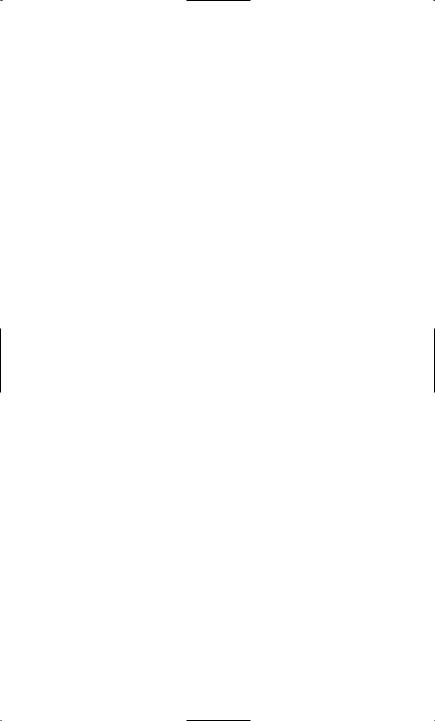
Fehlermeldungen. Das Kennungssymbol enthält auf der rechten Seite eine Ziffer für die vom Remoteadapter ermittelte Anschlussstiftnummer. Ein neuer Prüfvorgang läuft, wenn die Symbole "Voice" (Telefon) oder "Data" (Daten) leuchten.
In der Betriebsart VIDEO leuchten die Symbole "Open" (Unterbrechung), "Short" (Kurzschluss) oder "Pass" (Bestanden) zur Anzeige der Ergebnisse einer Prüfung. Bei Durchgang des Kabels leuchtet das Symbol "ID" und eine Kennungsnummer in der unteren Zeile der Anzeige. Das Symbol "Video" leuchtet, wenn ein Test durchgeführt wird.
Wie oben erwähnt, arbeitet der Tongenerator in den Betriebsarten Telefon, Daten und Video. Die verschiedenen Betriebsarten sind dafür vorgesehen, dass die mit einem Tonsignal beaufschlagten Anschlussstifte oder Adernpaare in Form eines der drei Steckverbinder angezeigt werden. Die spezifische Betriebsart wird durch Drücken einer der Tasten zur Kabelprüfung (VOICE, VIDEO oder DATA) und durch darauf folgendes Drücken der Taste TONE ausgewählt. Wenn der VDV-MultiMedia-Kabeltester beim Drücken der Taste TONE ausgeschaltet war, wird der zuletzt eingestellte Kabelprüfmodus gewählt. Der Tongenerator speichert unabhängig voneinander die Nummern der in jeder Betriebsart beaufschlagten Anschlussstifte. Beispielsweise bewirkt die Auswahl eines anderen Anschlussstifts zur Belegung im Netzwerkmodus keine Veränderung des beaufschlagten Anschlussstifts im Videomodus. Beim Drücken einer Funktionstaste zur Kabelprüfung wird der in den Tongeneratormodus geschaltete VDV-MultiMedia-Kabeltester ausgeschaltet.
1.VOICE-Kabelprüfmodus – Der VDV-MultiMedia-Kabeltester verwendet die 6-polige Buchse am Hauptgerät; der Remoteadapter wird zum Anschluss des Testers an den zu prüfenden Kabelstrang verwendet. In dieser Betriebsart werden die Adernpaare gemäß der USOC-Norm für 3 Adernpaare analysiert. Durch diese Norm werden die folgenden Paarungen der Anschlussstifte festgelegt: 1-6, 2-5 und 3-4. Der Tester zeigt das Symbol "Pass" (Bestanden) an, wenn alle 6 Anschlussstifte korrekt eins-zu-eins miteinander verdrahtet sind. Wenn alle 6 Anschlussstifte korrekt, aber verpolt verdrahtet sind, wird das Symbol "Pass" (Bestanden) mit blinkendem Symbol "Rev" (Verpolung) angezeigt. Standardmäßige Telefonkabel zwischen einem Telefon und einer Telefonanschlussbuchse sind gewöhnlich mit vertauschten Adern verdrahtet.
2.DATA-Kabelprüfmodus – Der VDV-MultiMedia-Kabeltester verwendet die 8-polige Buchse am Handgerät; der Remoteadapter wird zum Verbinden des Testers mit dem zu prüfenden Kabelstrang verwendet. Zur Festlegung der Adernpaare wird die Norm TIA/EIA568A/B verwendet. Durch diese Norm werden die folgenden Paarungen der Anschlussstifte festgelegt: 1-2, 3-6, 4-5 und 7-8. Die Normen A und B unterscheiden sich lediglich durch die Farbcodierung und können durch elektrische Prüfung nicht voneinander unterschieden werden. Der Tester zeigt das Symbol "Pass" (Bestanden) an, wenn alle 8 Anschlussstifte korrekt eins zu eins miteinander verdrahtet sind. Wenn alle 8 Anschlussstifte korrekt verdrahtet sind, die Drähte 1-2 und 3-6 jedoch verpolt wurden, wird das Symbol "Pass" (Bestanden) mit blinkendem Symbol "Uplink" angezeigt. Uplink-Kabel sind auch als Kreuzungsoder T568A-auf-T568B-Kabel bekannt, und werden normalerweise verwendet, um zwei Computer oder Sternverteiler ("Hubs") bzw. Switches direkt miteinander zu verbinden.
Bei geschirmten Datenkabeln blinkt die Kennung abwechselnd mit der Anzeige "S", um das Vorhandensein einer Schirmung anzuzeigen.
11
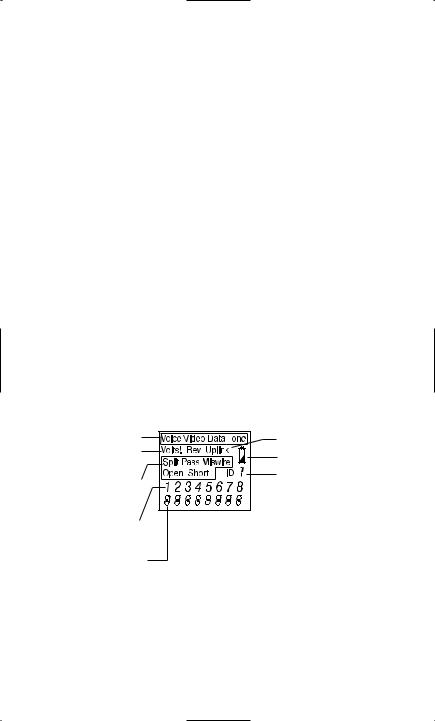
3.VIDEO-Koaxialkabelprüfmodus – Der VDV-MultiMedia-Kabeltester kann auf Unterbrechungen, Kurzschlüsse und Kennung prüfen.
4.TONE – Im Tonmodus wird ein Tonsignal erzeugt, das mit Signalverfolgungsgeräten auf allen Adernpaaren, einem ausgewählten Adernpaar oder Anschlussstift verwendet wird. Bei Beaufschlagung eines Adernpaars mit Tonsignal wird ein Anschlussstift mit dem Signal und der andere mit dessen komplementären Signal beaufschlagt. Die Spitzenspannung zwischen den beiden Drähten des Adernpaars beträgt 10 V. Die Nummer des mit Tonsignal beaufschlagten Anschlussstifts oder die Buchstaben "P" (für Pin = Anschlussstift) und "S" (für Schirmung) sowie das derzeit gewählte Tonmuster werden auf dem Bildschirm zusammen mit dem Symbol "Tone" (Ton) und dem Symbol für den verwendeten Steckverbinder angezeigt. Im Tongeneratormodus bewirkt das Drücken der Taste TONE für weniger als 2 Sekunden das Umschalten zur Belegungsmöglichkeit des bzw. der nächsten Anschlussstifte. Wenn die Taste TONE länger als 2 Sekunden gedrückt wird, werden die Tonoptionen nacheinander selektiert, bis die Taste losgelassen wird. Die Tonoptionen sind Hi, Lo, HiLo1 und HiLo2. Bei Verwendung der HiLo-Optionen werden Zweifachoder Trillertöne mit unterschiedlicher Dauer erzeugt. Durch Drücken einer anderen Taste als TONE wird der VDV-MultiMedia-Kabeltester ausgeschaltet. Der Tongenerator wird nach ca. 2,4 Stunden automatisch ausgeschaltet.
Spannung! – Der VDV-MultiMedia-Kabeltester überwacht während jedem Testzyklus die an den Buchsen vorhandene Spannung. Wenn eine Spannung erkannt wird, erscheint das Symbol "Volts!" (Spannung). Der Prüfvorgang wird unterbrochen, bis keine Spannung mehr vorhanden ist.
Tonund Videosignaldaten |
||
Modussymbole |
Symbole für Spezialkabel |
|
Warnmeldung |
Batterie leer |
|
"Spannung vorhanden" |
||
Kennnummer des |
||
Pass (Bestanden)- |
||
Remoteadapters (blinkt) oder |
||
und Fehlermeldungen |
||
“S” für Schirmung (blinkt) |
||
|
||
Anschlussstiftenummern |
LCD-Anzeige des |
|
der Steckverbinder |
||
am Handgerät |
VDV-MultiMedia-Kabeltesters |
|
Anschlussstiftenummern |
||
|
||
am Remoteadapter |
|
|
12

BEDIENUNGSANLEITUNG
Der VDV-MultiMedia-Kabeltester wird 9 Minuten nach der letzten Tastenbetätigung in den Betriebsarten zur Kabelprüfung sowie nach 2,4 Std. im Tongeneratormodus automatisch ausgeschaltet. Setzen Sie bei erstmaliger Verwendung eine Batterie ein (siehe den Abschnitt über das Einsetzen der Batterie).
KABELPRÜFUNG
Prüfen von Telefon-/Daten-Verbindungskabeln (siehe die vorstehend beschriebenen Vorsichtsmaßnahmen bei Kabeln mit defekten Steckern).
1.Schließen Sie ein Ende des Verbindungskabels ans Handgerät an.
2.Schließen das andere Ende des Kabels an den Remoteadapter an.
3.Drücken Sie die Taste VOICE (Telefon) oder DATA (Daten) entsprechend der Buchse, an die das Verbindungskabel angeschlossen wurde. Der VDV-MultiMedia-Kabeltester schaltet sich nun ein und startet einen Prüfvorgang. Drücken Sie bei eingeschaltetem Tester die Taste VOICE (Telefon) oder DATA (Daten), um einen neuen Prüfvorgang zu starten. Die Messergebnisse werden verfälscht, wenn ein Kabel während des laufenden Prüfvorgangs angeschlossen wird.
4.Drücken Sie zum Ausschalten des VDV-MultiMedia-Kabeltesters die Taste VIDEO.
Prüfen von Video-/Sicherheits-Koaxialkabeln
1.Verbinden Sie ein Ende des zu prüfenden Koaxialkabels mit dem F-Stecker am Handgerät.
2.Entfernen Sie den Remoteadapter vom Hauptgerät, indem Sie es aus der Halterung ziehen. Schließen Sie den Koaxial-Adapter am anderen Ende des zu prüfenden Kabels an.
3.Drücken Sie die Taste VIDEO, um das Gerät einzuschalten und den Prüfvorgang zu starten. Die Ergebnisse werden etwa einmal pro Sekunde aktualisiert.
4.Drücken Sie zum Ausschalten des VDV-MultiMedia-Kabeltesters die Taste VIDEO oder DATA.
Beaufschlagen eines Kabels mit Tonsignal
1.Schließen Sie das zu prüfende Kabel an eine Buchse am Handgerät an. Um die optimale Tonsignalqualität zu erhalten, darf am anderen Kabelende kein Remoteadapter angeschlossen sein. Auf Grund der Schirmungswirkung der verdrillten Adernpaare wird die maximale Signalamplitude erreicht, wenn nur ein Draht des Adernpaars mit Tonsignal beaufschlagt wird. Dies kann dadurch sichergestellt werden, indem nur ein einziger Anschlussstift statt eines Anschlussstiftepaars ausgewählt wird. Bei einem VideoKoaxialkabel wird das Tonsignal am besten auf die Schirmung gelegt. Die Schirmung darf in diesem Fall nicht geerdet werden.
2.Schalten Sie den VDV-MultiMedia-Kabeltester durch Drücken der dem verwendeten Steckverbinder entsprechenden Taste und anschließendes Drücken der Taste TONE ein. Durch mehrmaliges kurzes Drücken der Taste TONE wird ein anderer Anschlussstift gewählt. Wenn die Taste TONE länger als 2 Sekunden gedrückt wird, wird ein anderes Tonsignal gewählt.
3.Drücken Sie zum Ausschalten des VDV-MultiMedia-Kabeltesters eine beliebige Taste außer TONE. Der Tongenerator wird nach ca. 2,4 Stunden automatisch ausgeschaltet.
13
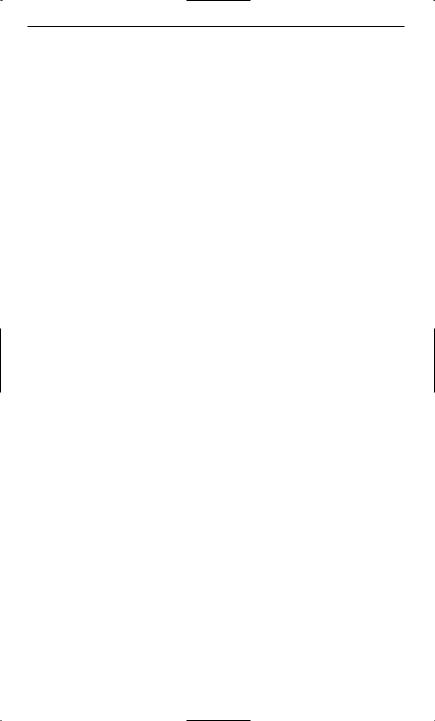
AUSWERTEN DER KABELPRÜFERGEBNISSE
Das Symbol Pass (Bestanden) leuchtet, wenn alle Anschlussstifte des Kabels nach der Norm T568A/B für Netzwerkkabel oder nach der Norm USOC für 3-paarige Telefonkabel korrekt verbunden wurden. Bei einem Verdrahtungsfehler leuchten die Symbole Fail (Fehler), Open (Unterbrechung) oder Split (keine Paarung). Im Verdrahtungsplan werden nach Möglichkeit die getesteten Eins-zu-Eins-Verbindungen angezeigt.
Das Symbol Pass (Bestanden) leuchtet zusammen mit einem blinkenden Uplink-Symbol, wenn bei einem Netzwerkkabel die Adernpaare 1-2 und 3-6 vertauscht wurden, um ein korrekt verdrahtetes Uplink-Kabel mit vertauschten Drähten anzuzeigen. Im Tongeneratormodus blinkt das Symbol Rev (Verpolung), wenn alle angeschlossenen Anschlussstifte vertauscht wurden. Außerdem leuchtet das Symbol Pass (Bestanden), wenn alle 6 Verbindungen vorhanden sind. Modulare Telefonkabel mit Steckern zwischen einer Telefonanschlussbuchse und einem Telefon sind normalerweise mit vertauschten Adern verdrahtet.
Fehlerdefinition – Nachstehend sind die drei Fehlerkategorien in der Reihenfolge ihrer Priorität behandelt. Der Schweregrad eines Fehlers hängt von der Fähigkeit eines Fehlers ab, andere Fehler zu überdecken. Beispielsweise können Falschverdrahtungen und Split PairVerbindungen von Adern bei einem Kurzschluss dieser Adern nicht erkannt werden.
Kurzschluss – Zwischen den beiden Adern eines Adernpaars oder einer Ader und der Ader eines anderen Adernpaars oder der Abschirmung besteht eine niederohmige Verbindung. Ein Kurzschluss wird durch das blinkende Symbol Short (Kurzschluss) an der entsprechenden Anschlussstiftposition in der zweiten Zeile der vom Kurzschluss betroffenen Anschlussstiftnummern angezeigt. Wenn ein Kurzschluss zwischen der Abschirmung und einem Anschlussstift besteht, blinkt das S-Symbol.
Verdrahtungsfehler – Eine oder beide Adern eines Adernpaars sind nicht mit den korrekten Anschlussstiften am anderen Kabelende verbunden. Im Verdrahtungsplan werden die Anschlussstiftnummern in Zeile 1 (Handgerät) und Zeile 2 (Remoteadapter) angezeigt. Ein verpoltes Adernpaar stellt den Sonderfall eines Verdrahtungsfehlers dar. Hierbei ist das Adernpaar mit dem korrekten Anschlussstiftpaar oder einem anderen Anschlussstiftpaar verbunden, wobei die beiden Adern jedoch vertauscht sind. Der VDV-MultiMedia-Kabeltester kann Kabel auch auf Split Pair-Fehler prüfen, sofern diese paarweise vorhanden sind. Das Symbol Fail (Fehler) und die Nummern der falsch verdrahteten Anschlussstifte blinken.
Split Pair-Fehler– Ein Split Pair-Fehler ist vorhanden, wenn ein Adernpaar im Kabel nicht miteinander verdrillt ist. Die Kabel bestehen im Allgemeinen aus acht Adern, die in vier verdrillten Adernpaaren geführt werden. Diese 4 Adernpaare sind gemäß den Verdrahtungsnormen als Adernpaare gekennzeichnet und dienen als Signalund Rückführungsleitung. 1&2, 3&6, 4&5 und 7&8 sind die durch die Norm T568A/B für eine RJ45-Buchse oder einen RJ45-Stecker definierten Adernpaare. Trotz Durchgang der Adern eines Kabels kann dieses eine falsche Adernpaarung aufweisen. Dies geschieht häufig, wenn die Adern eines Kabels an beiden Enden in der gleichen, aber falschen Reihenfolge mit den Steckverbindern verdrahtet wurden. Diese Fehler können nur mit Hilfe eines dynamischen-oder Wechselspannungstests erkannt werden. Wenn es sich bei einem
14
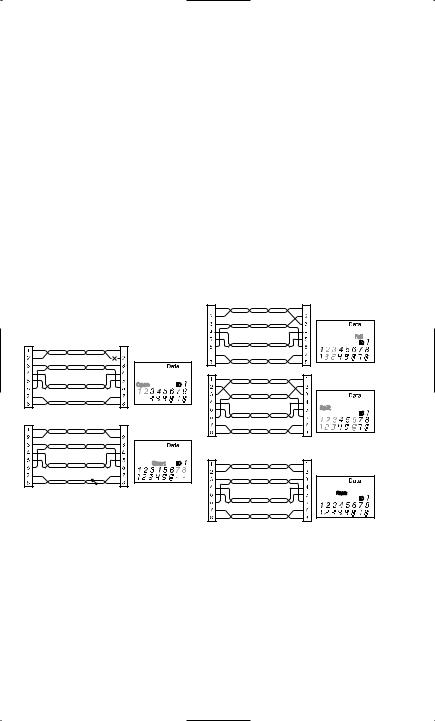
Fehler nur um einen Verdrahtungsfehler handelt, haben die Adern im Kabel Stromdurchgang. Wenn Übersprechen unproblematisch ist, wie das bei Flachbandkabeln der Fall ist, wird die Funktion des Kabels nicht durch Verdrahtungsfehler beeinträchtigt. Das Symbol Split (Verdrahtungsfehler) und die Anschlussstiftnummern auf der ersten und zweiten Zeile des Verdrahtungsplans blinken bei Verdrahtungsfehler.
Die Prüfung auf Verdrahtungsfehler des VDV-MultiMedia-Kabeltesters kann abgeschaltet werden. Beim Drücken der Taste für den aktuellen Kabelprüfmodus über mehr als 2 Sekunden wird die Prüfung auf Verdrahtungsfehler ausgeschaltet. Das Symbol "Split" (Verdrahtungsfehler) und das Wort "OFF" (Aus) erscheinen vorübergehend auf dem Bildschirm, um anzuzeigen, dass die Prüfung auf Verdrahtungsfehler nicht aktiviert ist. Die Prüfung auf Verdrahtungsfehler wird wieder beim nächsten Einschalten des Testers aktiviert, kann aber durch nochmaliges Drücken der Taste für den aktuellen Prüfmodus über mindestens 2 Sekunden abgeschaltet werden.
VERDRAHTUNGSFEHLER
DUNKEL = EIN
HELL = BLINKT
UNTERBRECHUNG
KURZSCHLUSS
SPLIT PAIR-FEHLER (1 nicht mit 2 verdrillt, 3 nicht mit 6 verdrillt)
Kabel nach T568A/B, nicht vertauschte Adern (nicht geschirmt)
15
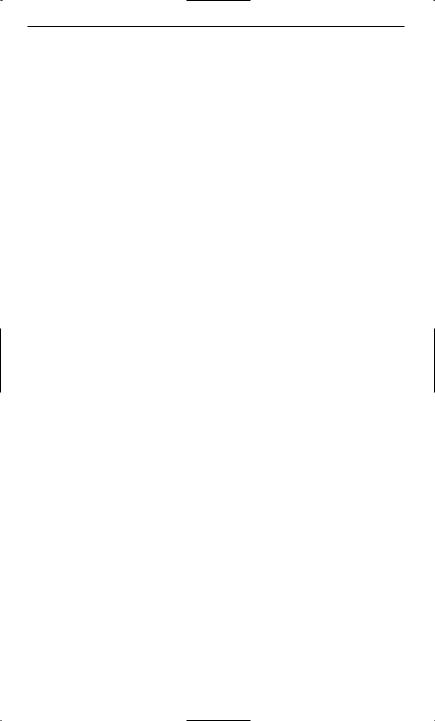
AUSWECHSELN DER BATTERIE
Wenn das Symbol "Batterie leer" leuchtet, muss die Batterie so bald wie möglich ausgewechselt werden. Wenn die Batteriespannung 4,5 V unterschreitet, arbeitet der VDV-MultiMedia- Kabeltester unter Umständen nicht mehr einwandfrei:
1.Entfernen Sie die Schraube von der Batteriefachklappe auf der Rückseite des Geräts mit einem Kreuzschlitz-Schraubendreher der Größe 1.
2.Ziehen Sie die Batterie aus dem Batteriefach heraus und entfernen Sie die Batterieklemme.
3.Schließen Sie eine neue 9-V-Alkali-Batterie an die Batterieklemmen an. Setzen Sie die Batterie wieder ins Gehäuse ein, sodass die Batterieklemmen zur Vorderseite des Batteriefachs zeigen.
4.Bringen Sie die Batteriefachklappe und die Schraube wieder an, und ziehen Sie die Schraube nicht zu fest an.
TECHNISCHE DATEN
Abmessungen
Größe: 13,2 x 7,3 x 4,1 cm
Gewicht: 242 g (einschließlich Batterie und Remoteadapter)
Umgebungsbedingungen
Arbeitstemperaturbereich: 0 °C bis +50 °C
Lagertemperaturbereich: -10 °C bis +60 °C
Relative Luftfeuchtigkeit: 10 % bis 90 % (nicht kondensierend)
Batterielebensdauer
(9V-Alkali-Batterie) Die Zeitangaben gelten für die volle Leistungsfähigkeit
der Batterie im Dauerbetrieb in einer der folgenden Betriebsarten:
Bereitschaft: 2,5 Jahre
Kabelprüfung: 150 Stunden
Tongenerator: 250 Stunden
Kabelarten
Daten-Netzwerkkabel, CAT 3, CAT 5, CAT 5E, CAT 6 und Koaxialkabel
Mindestlänge des Kabels zur Prüfung auf Verdrahtungsfehler
1 m
Video-Koaxialkabel
Gleichspannungswiderstand maximal 100 Ohm, Mittelleiter mit Abschirmung
ZUBEHÖR
RJ11-Verbindungskabel
RJ45-Verbindungskabel
16
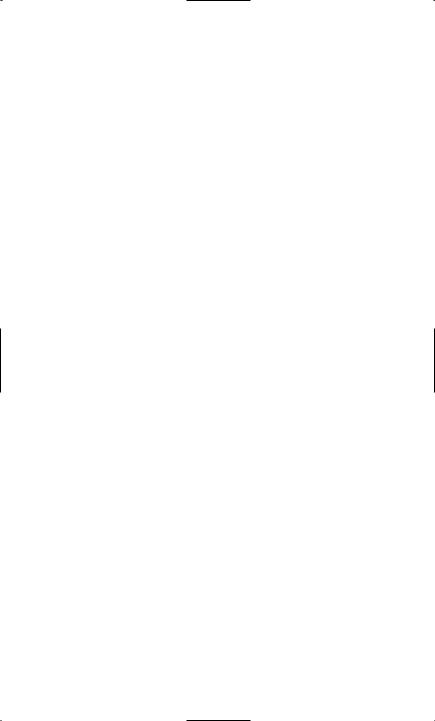
GARANTIE
IDEAL garantiert gegenüber dem Käufer und Anwender, dass seine Produkte frei von Materialund/oder Herstellungsfehlern sind. Diese Garantie erstreckt sich über einen Zeitraum von 12 Monaten für das Prüfgerät und 3 Monate auf die Kabel ab dem Zeitpunkt der Herstellung oder dem Kaufdatum gemäß Kaufbeleg. Die Haftung von IDEAL im Rahmen dieser Garantie ist auf die Instandsetzung oder den Austausch (nach Wahl von IDEAL) der Komponenten des Geräts während des Garantiezeitraums beschränkt, sofern diese bei normalem Gebrauch sowie bei vorschriftsmäßiger Installation und Wartung einen Materialund/oder Herstellungsfehler aufweisen. Der Kunde muss das defekte Gerät portound frachtfrei an IDEAL einsenden. Dem an IDEAL eingesandten Gerät muss eine Kopie des Kaufbelegs beiliegen. Bei Fehlen des Kaufbelegs endet die Garantiezeit 12 Monate nach Herstellungsdatum. Diese Garantie erstreckt sich nicht auf Produkte, die nicht vorschriftsmäßig verwendet oder von Personen modifiziert, instand gesetzt oder geprüft wurden, die hierzu nicht von IDEAL autorisiert wurden. IDEAL übernimmt keinerlei Haftung für Folgeschäden, die aus dem Gebrauch seiner Produkte resultieren. Der VDV-MultiMedia-Kabeltester wurde für störungsfreien Betrieb entwickelt und produziert. Sollte Ihr VDV-MultiMedia-Kabeltester instand gesetzt werden müssen, gehen Sie bitte wie nachstehend beschrieben vor.
PRODUKTREGISTRIERUNG
Bitte besuchen Sie unsere Website www.idealindustries.de.
17
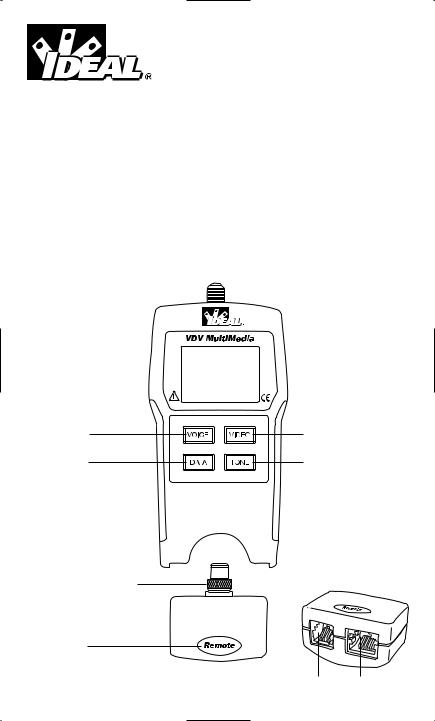
#33-856
Analizzatore di cavi multimediali VDV
ISTRUZIONI OPERATIVE
 AVVERTIMENTO!
AVVERTIMENTO!
Non collegare alla rete elettrica. L'Analizzatore di cavi multimediali VDV potrebbe danneggiarsi, con conseguente pericolo per l'operatore.
 ATTENZIONE!
ATTENZIONE!
Spine mal crimpate, danneggiate o non crimpate possono danneggiare le prese dell'Analizzatore di cavi multimediali VDV. Verificare il corretto crimpaggio e terminazione delle spine prima di inserirle nell'analizzatore. I contatti dovrebbero sempre essere incassati nelle scanalature plastiche della spina. Non usare spine a sei contatti (telefoniche) con la presa a otto contatti (dati).
VOICE (Cavi telefonici)
Premere per accendere e iniziare la prova. Usa lo standard USOC a tre doppini e la presa a sei posizioni tipo RJ.
DATA (Reti Dati)
Premere per accendere e iniziare la prova. Usa lo standard T568A/B e la presa a otto posizioni tipo RJ.
TERMINAZIONE COASSIALE
UNITÁ REMOTA
Premere attraverso le apposite aperture per estrarla dall'unità principale. Usare i medesimi connettori sull'unità principale e remota.
VIDEO (Video/Sorveglianza)
Premere per accendere e iniziare la prova. Prova corto circuiti e circuiti aperti. Usare con la terminazione presente nel retro dell'unità remota, nella parte inferiore dello strumento.
TONE (Generatore di toni)
Premere il tasto funzione per il connettore desiderato seguito dal tasto TONE. Visualizza i contatti stimolati in funzione del connettore selezionato.
UNITÀ REMOTA (Vista frontale)
TELEFONO DATI
18
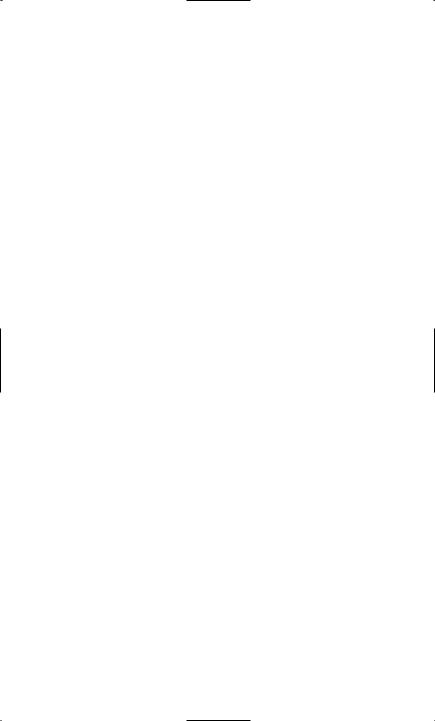
Caratteristiche:
•Prova di collegamenti telefonici (6 fili), dati (8 fili) e video (coassiali)
•Ampio visualizzatore LCD a sette segmenti con simboli per una chiara leggibilità dei risultati
•Risultati della prova visualizzati sotto forma di mappa di cablaggio
•Rileva corto circuiti, connessioni aperte, errori di cablaggio, inversioni e coppie separate (split pairs)
•Visualizza il simbolo PASS per circuiti T568A/B collegati correttamente, sia per connessioni diritte che incrociate (uplink)
•Visualizza il simbolo PASS per cavi telefonici a sei fili collegati correttamente, sia diritti che invertiti
•Modalità tono acustico per utilizzo con i tracciatori di toni
•Spegnimento automatico in tutti i modi operativi e basso consumo per una lunga durata della batteria
•Nella parte inferiore dello strumento si trova l'unità remota con prese modulari e terminazione coassiale
L'Analizzatore di cavi multimediali VDV è progettato per provare tutti i sistemi di cablaggio a bassa tensione comuni nelle case automatizzate dei nostri giorni: reti telefoniche, dati o video. L'Analizzatore di cavi multimediali VDV dispone di un ampio e luminoso visualizzatore LCD e quattro tasti, che permettono l'accesso diretto a ciascuna funzione. L'unità remota si collega a quella principale quando non si usa o per la prova di bretelle di permutazione.
L'Analizzatore di cavi multimediali VDV si accende mediante la pressione di uno dei quattro tasti funzione e inizia la prova nella relativa modalità: Telefono (VOICE), Rete Dati (DATA), Video/Sorveglianza (VIDEO) o Generatore di Tono (TONE). I connettori sulla parte superiore dello strumento sono identificati con i nomi dei tasti funzione corrispondenti. Il modo operativo selezionato attiva o fa lampeggiare il corrispondente simbolo sul visualizzatore. Per spegnere l'Analizzatore di cavi multimediali VDV mentre si trova in una delle modalità di prova cavi, premere uno degli altri tasti funzione, ma non il tasto TONE. Premendolo, si attiverà il generatore di tono nella modalità corrispondente al modo operativo selezionato (Telefono, Video o Dati). I dettagli di quest'ultimo modo operativo saranno forniti più avanti.
Alla fine di una prova di cavi telefonici o dati, viene visualizzata la mappa di cablaggio, il numero d'identificazione e gli eventuali guasti. Sul visualizzatore, la fila di numeri superiore rappresenta i contatti del connettore dell'unità principale. La seconda fila di numeri rappresenta i contatti del connettore dell'unità remota, normalmente uguali a quelli della prima fila per cavi con connessione uno a uno. In presenza di un errore di cablaggio, i numeri della seconda fila indicheranno le connessioni rilevate e si attiverà il simbolo "Fail". Il simbolo e i numeri dei contatti relativi al difetto lampeggeranno. In caso di connessioni mancanti, i corrispondenti numeri di contatto saranno assenti nelle posizioni interessate su entrambe le file. Se viene rilevato un corto circuito, il carattere '-' apparirà nelle posizioni interessate della seconda fila e si attiverà il simbolo "Short". Se viene rilevata una coppia separata, le corrispondenti posizioni su entrambe le file indicheranno le connessioni rilevate dall'unità remota, che saranno lampeggianti insieme al simbolo "Split". In caso di difetti multipli, verranno visualizzate le opportune combinazioni già descritte. Il simbolo ID avrà un numero alla sua destra, che indica il numero d'identificazione restituito dall'unità remota. L'attivazione dei simboli "Voice" o "Data" indica che c'è una prova in corso.
19
